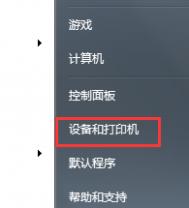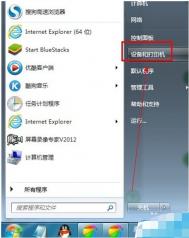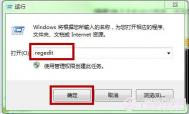win7电脑如何卸载USB驱动?
USB驱动出现故障的后果是很严重的,也许很多朋友还没有意识到,USB接口在咱们日常生活中已经扮演了非常重要的角色。例如很多朋友喜欢用电脑直接给手机充电,如果USB接口无法使用的话,那么充电就无法进行;很多朋友工作上都需要使用U盘,使用U盘也需要使用USB接口。当然,还有其他的情况,咱们这里就不一一举例了,下面,图老师小编就来讲述一下,ghost win7电脑如何快速的卸载USB驱动。
1.首先,咱们返回到桌面界面,然后找到桌面的计算机图标,右键点击该图标,选择下滑菜单中的属性选项。
2.在属性窗口中,咱们点击左侧菜单中的设备管理器。

3.接下来还是在弹出来的窗口中将鼠标移动到左侧的菜单中,展开通用串行总线控制器,然后在其中找到自己想要卸载掉的USB驱动程序,右键点击,选择卸载即可。

大家在卸载掉USB驱动之后,再重新进行安装,之后USB接口不能正常操作的故障应该就可以解决了。
win7电脑中的本地账户和组不见了怎么办?
每当咱们需要获取权限的时候,就会想到administrator账户,而这个账户又是保存在本地用户和组之中的,也就是说,咱们只有找到并展开本地用户和组,才能找到其中的administrator账户,然后重新进行设置,重新获取相应的权限。但是最近,有朋友告诉图老师小编,说他的电脑在升级了win7 64位旗舰版之后,居然在计算机管理界面中无法再找到本地用户和组的选项了,这是怎么回事呢?
1.咱们在下图中所示的界面中可以看到,一般来说,本地用户和组是存在于计算机管理下的系统工具之中的,而不少朋友都发现这个工具中没有了这个选项。
(本文来源于图老师网站,更多请访问http://m.tulaoshi.com)
2.大家不妨先打开电脑的运行窗口,也就是同时按下win+r的快捷键,直接打开运行窗口,然后在其中输入mmc并单击回车,这样就可以打开电脑的控制台界面了。

3.在控制台界面中,咱们点击上方任务栏中的文件,选择添加/删除管理单元,然后在弹出来的界面中将可用的管理单元中的本地用户和组添加到右侧的窗口中,最后点击下方的确定即可。


win7系统电源管理计划应该怎么设置
电源管理相信是每tulaoshi个用户都会非常关心的一个问题,尤其是笔记本电脑的使用用户更是想怎么让自己的电脑电池时间续航更加久。下面就来学习一下win7系统电源管理计划应该怎么设置。
方法一:打开雨林木风系统的开始菜单,然后进入控制面板,在控制面板中我们找到一个系统和安全的选项,然后选择电源选项,在电源选项的设定界面中,我们可以看到平衡、高性能和下面那种一共是三种的节能模式,用户可以根据自己的需要自行选择。



方法二:在win7系统的笔记本电脑显示屏右下角,我们可以看到电源的图标,使用鼠标的左键点击这个图标打开,然后会出现一个供用户选择平衡和高性能两种模式的菜单,用户可以根据自己的需要进行选择。

win7电脑如何设置电源管理计划?
可能在很多朋友眼里,电源管理计划只是电脑所有功能中很不起眼的一个,因为咱们平时需要接触到它的地方并不多,也许只是关乎电脑显示亮度或者是一些很细微的地方吧,事实上呢?电源管理计划在很多时候都会影响到我们的操作,例如因为电压不稳,可能会造成磁盘的运行不畅,造成U盘无法被识别,造成电脑突然死机,这些都是有可能的,因此,掌握电源管理计划的设置方法,还是非常重要的。今天图老师小编就以ghost win7为例,为大家介绍一下吧!
第一种方法:咱们在屏幕右下角的任务栏中是可以看到电源图标的,咱们左键点击该图标,在弹出来的窗口中选择自己需要的设置,如这里会出现平衡和高性能两种,大家可以根据自己的需要进行设置。


第二种方法:这种方法相对来说会比较的麻烦一点,不过却可以进行节能设置。大家点击打开开始菜单,然后进入到控制面板的界面,在控制面板中找到并进入系统和安全,然后是电源选项,在接下来的界面中就可以看到电源计划的三种模式:平衡、高性能以及下方的节能模式了,选中自己需要的,然后点击确定保存设置即可。



win7电脑如何修复磁盘?
磁盘是电脑中一个非常重要的驱动,非常重要的设备,也是咱们日常操作中最常用到的设备之一,毕竟,咱们存储的所有的文件资料乃至于安装的程序都是存在于磁盘中的,那么若是遇到电脑磁盘受损的情况,我们要如何修复呢?一般来说,其他磁盘的驱动若是受到群上,就很可能出现数据的损坏,若是C盘出现损坏,则将直接导致系统的崩溃,所以磁盘修复,是非常重要的一个技能。不过大家也不必紧张,因为磁盘修复其实很简单,因为在win7 32位系统中,就有修复磁盘的图老师便捷途径。
(本文来源于图老师网站,更多请访问http://m.tulaoshi.com)1.首先,咱们返回到电脑桌面,然后找到桌面的计算机图标并双击打开,找到自己需要检测修复的磁盘,右键点击,选择属性。
2.图老师小编这里以D盘为例,在打开的属性窗口中,切换到工具这一栏,然后下方查错的地方就有一个开始检查,点击该按钮之后,电脑就会自动的对该磁盘进行检查,看是否有问题。

3.点击开始检查之后,会弹出一个选项窗口,咱们可以选择自动修复文件系统错误,这样,系统在检查之后就会自动对错误的地方进行修复。

在win7电脑中如何设置允许程序通过防火墙?
win7旗舰版中的防火墙功能是Windows系统中的一个安全防护功能,可以自动的防止来自于外界的不明事物或者是有害事物的侵害,但是有时候,咱们却不免觉得防火墙功能有点过火,很多程序服务都被容易被屏蔽掉,或者是每次开启都会弹出询问的窗口,或者是直接导致程序无法使用。那么我们是否有办法将某个程序设置通过防火墙的验证呢?
1.首先,咱们打开开始菜单,进入控制面板的界面,然后在控制面板的界面中点击进入到Windows防火墙。

2.打开防火墙界面之后,咱们就可以看到界面中左侧有一个菜单列表,咱们在其中选中点击允许程序或功能通过Windows防火墙。

3.接下来弹出的界面中,就会出现目前m.tulaoshi.com电脑中安装的所有程序、功能的列表,大家想要让什么程序通过防火墙的验证,就直接在它对应的前面方框中勾选上,然后点击下方的确定保存设置即可。

win7电脑如何将计算机右键属性功能隐藏起来?
记得刚毕业那会儿,图老师小编身在外地,又没有太多的资本,因此只能和众多的同事或者是直接在网上找人合租房子,有时候因为电脑接口的问题,我的台式电脑就只能放在客厅了,时间长了,关系好了,有的人也就开始蹭我的电脑用了,因为我的电脑是游戏的配置,所以用起来确实很爽,不过说实话我还真是担心有人会不小心弄到我的电脑,于是,为了安全起见,我便将win7 64位旗舰版右键的计算机属性功能给屏蔽掉了,其实,这种一种很好的自我保护的功能,下面,就教给大家吧!
1.首先,咱们直接按下win+r的快捷键打开电脑的运行窗口,然后在打开后面输入regedit并点击下方的确定按钮,或者是直接按回车都可以。

2.上述的操作可以帮助我们打开电脑的注册表编辑器窗口,在窗口中有很多的内容,咱们需要在左侧的菜单中依次展开HKEY_CURRENT_USER Software Microsoft Windows CurrentVersion Policies Explorer,之后,咱们移动到右边的窗口中,然后右键点击,选择新建二进制值,并将新建的项改名为NoPropertiesMyComputer。

3.双击刚刚创建的NoPropertiesMyComputer,然后在弹出来的窗口中将数值数据修改为0000 10,注意其中的空格位置,之后点击确定保存设置即可。